单位批量开户业务(单位经办操作手册)

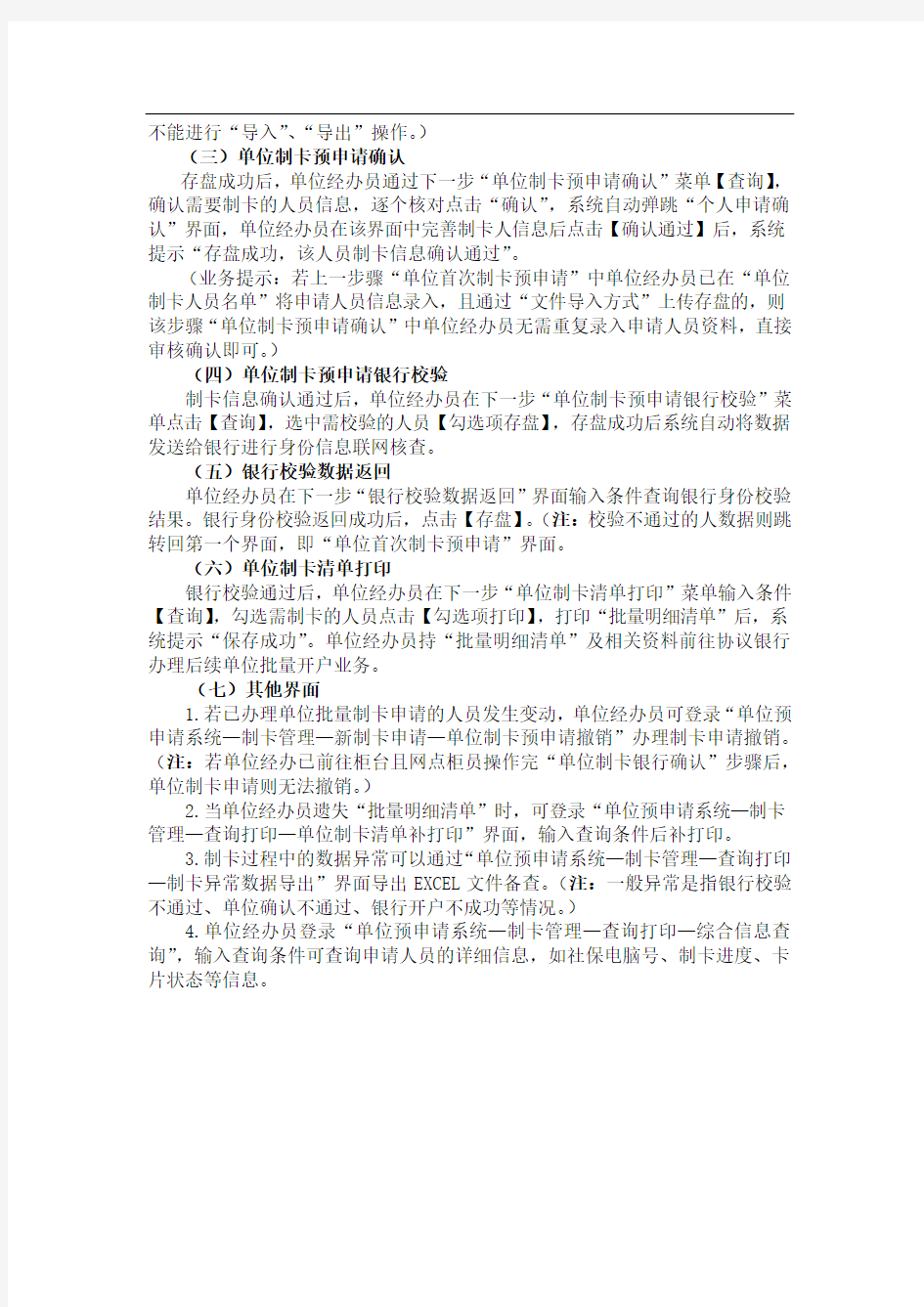
单位批量开户业务(单位经办操作手册)
单位办理金融社保IC卡(以下简称“社保IC卡”)批量开户申请时,单位经办员需登录“深圳市社会保障卡单位预申请系统”(以下简称“单位预申请系统”)操作批量开户申请,登录网址待人社局公布。
需提供资料:
1.签订《单位批量代办金融社保IC卡业务协议书》(首次办理)
2.单位负责人和经办人员有效身份证件(联网核查)
3.《招商银行集体开立个人账户申请书》
4. 《批量办理社会保障卡明细清单》(以下简称“批量明细清单”,通过“单位预申请系统”打印)
5.《深圳市社会保障卡数码照片回执》(未留照片或需更新照片的提供)
(注:1.单位原则上需在三个工作日内提供“集体开立申请书”和“批量明细清单”到网点办理。
2.若单位分批次办理批量开户,单位负责人、经办人无变化且相关授权尚在有效期内的,可不再重复留存单位负责人和经办人的有效身份证明。)
3.单位经办员需在集体开户申请书上注明“本次共XX名员工更换照片,我公司已确认由员工本人在其照片回执上签名并标注身份证件号码”。
操作流程:
(一)业务协议签订(首次)
单位首次代理员工批量办理社保IC卡时,单位经办员需先登录“单位预申请系统”,首次登录系统将自动弹跳窗口,单位经办员录入企业相关信息(如:单位名称、组织机构代码、经办人、联系电话),选定招行为协议银行后点击【保存】,系统提示“绑定成功,尚未和银行签订协议,请及时和银行联系”。
(二)单位批量开户申请
单位经办员进入“单位预申请系统—制卡管理—新制卡申请—单位首次制卡与申请”界面,开户申请可通过“直接查询”或“文件导入”方式办理。
1.当单位申请人员较少的情况,单位经办员可在该界面直接点击【查询】,该单位所有符合办理社保IC卡的参保人员均显示在该列表中,单位经办员在列表中选择需申请制卡的员工后点击页面下方【勾选项存盘】,保存成功。
2.对于单位申请人员较多的情况,建议单位经办员可通过界面上方的“文件导入方式”。单位经办员【导出】《单位制卡人员名单》,将单位正常参保员工导出EXCEL文件中,根据实际情况可在EXCEL文件中编辑人员资料及人员增减,并确定需要申请且满足申请制卡条件的员工,再将编辑后的《单位制卡人员名单》【导入】。成功后点击页面下方【勾选项保存】即可。(业务提示:非身份证用户
不能进行“导入”、“导出”操作。)
(三)单位制卡预申请确认
存盘成功后,单位经办员通过下一步“单位制卡预申请确认”菜单【查询】,确认需要制卡的人员信息,逐个核对点击“确认”,系统自动弹跳“个人申请确认”界面,单位经办员在该界面中完善制卡人信息后点击【确认通过】后,系统提示“存盘成功,该人员制卡信息确认通过”。
(业务提示:若上一步骤“单位首次制卡预申请”中单位经办员已在“单位制卡人员名单”将申请人员信息录入,且通过“文件导入方式”上传存盘的,则该步骤“单位制卡预申请确认”中单位经办员无需重复录入申请人员资料,直接审核确认即可。)
(四)单位制卡预申请银行校验
制卡信息确认通过后,单位经办员在下一步“单位制卡预申请银行校验”菜单点击【查询】,选中需校验的人员【勾选项存盘】,存盘成功后系统自动将数据发送给银行进行身份信息联网核查。
(五)银行校验数据返回
单位经办员在下一步“银行校验数据返回”界面输入条件查询银行身份校验结果。银行身份校验返回成功后,点击【存盘】。(注:校验不通过的人数据则跳转回第一个界面,即“单位首次制卡预申请”界面。
(六)单位制卡清单打印
银行校验通过后,单位经办员在下一步“单位制卡清单打印”菜单输入条件【查询】,勾选需制卡的人员点击【勾选项打印】,打印“批量明细清单”后,系统提示“保存成功”。单位经办员持“批量明细清单”及相关资料前往协议银行办理后续单位批量开户业务。
(七)其他界面
1.若已办理单位批量制卡申请的人员发生变动,单位经办员可登录“单位预申请系统—制卡管理—新制卡申请—单位制卡预申请撤销”办理制卡申请撤销。(注:若单位经办已前往柜台且网点柜员操作完“单位制卡银行确认”步骤后,单位制卡申请则无法撤销。)
2.当单位经办员遗失“批量明细清单”时,可登录“单位预申请系统—制卡管理—查询打印—单位制卡清单补打印”界面,输入查询条件后补打印。
3.制卡过程中的数据异常可以通过“单位预申请系统—制卡管理—查询打印—制卡异常数据导出”界面导出EXCEL文件备查。(注:一般异常是指银行校验不通过、单位确认不通过、银行开户不成功等情况。)
4.单位经办员登录“单位预申请系统—制卡管理—查询打印—综合信息查询”,输入查询条件可查询申请人员的详细信息,如社保电脑号、制卡进度、卡片状态等信息。
精诚门诊管理系统操作手册普及版
页眉 精诚门诊管理系统操作手册 前言 21世纪是信息化的世纪。面对国内外同行的激烈竞争,无数中小企业在管理方面的不足已经严 重制约了企业的发展和壮大。越来越多的企业经营者已经认识到实施信息化战略是改善企业经营 管理水平,提高企业竞争力的有效途径。市场的呼唤不断催生出优秀的商务管理软件,而精诚系 列软件则是其中的精品。 当精诚系列软件还在市场上热销时,精诚公司于2004年年初整合公司的软件开发精英,成立了“普及版”开发小组,利用近两年的时间开发出精诚家族的新生代产品—“普及版”系列软件。 该系统完全满足了企业对物流、信息流、资金流等集成管理的迫切需要,可以对企业各种经营活 动和管理行为实施全方位的过程控制与细化管理,从而以更简便、实用的方式帮助中小企业迅速 解决管理难题,全面提升整体竞争力。 “普及版”系列软件延续了精诚软件进、销、存、财一体化、导航式操作、易学易用等优点,并 且在信息集成和统计分析方面做了较大的提高,使您可以方便快捷地获取到各种有用信息。 “普及版”系列软件也是面向国内中小型企业的商务管理平台,它根据国内中小型企业的经营规模、组织架构等方面的特点,结合中小型企业的管理需求,在业务流程及功能结构上都进行了重整,软件的功能较其以前版本更加实用化。 “普及版”系列软件的推出对于我们来说还是一个新的尝试,系统中如果还存在不完善的地方, 希望广大用户能够谅解,并继续提供更多的宝贵意见,以待我们在今后的版本中进一步地改进和 提高,更好地满足您的需要。 精诚公司的成长与发展离不开您的支持,我们会时刻注意与您进行沟通,不断听取更多的宝贵意见,不断推出高品质的产品和服务。 在此对所有长期以来不断支持精诚公司的各界人士及朋友们表示衷心地感谢!第一章、系统简介 《精诚门诊管理系统》是面向国内中小型门诊部的商务管理平台,它是按照国内中小型门诊部的 经营规模、组织架构等方面的特点设计,紧密结合中小型门诊部的管理需求开发的。该系统包括 系统维护、业务管理(采购、销售、仓库、应收应付、现金银行、待摊费用等)、业务报表、账 务管理及辅助功能(工资、固定资产、会员、前台收款等)等五大系统,实现了对企业物流、资 金流、信息流的控制与管理。该系统充分考虑到企业经营者的需要,提供了更加全面的统计分析 功能,将企业的采购、销售、存货、成本、利润、应收、应付、现金、银行存款等多方面的运营 情况进行全面汇总分析,从而使企业的经营者能够迅速掌握公司的页脚 页眉 实际运作状况、合理作做出战略决策。
商业银行综合业务系统操作手册
商业银行综合业务系统操作手册 商业银行正日综合业务系统(前台)操作手册商业银行综合业务系统营业窗口操作手册商业银行1.前言82.系统特点及环境介绍92.1系统特点说明92.1.1核心会计92.1.2客户化管理92.1.3综合柜员制。92.1.4多平台系统操作。92.2运行环境和主要硬件配置92.2.1运行环境92.2.2主要硬件配置92.3系统进入和退出102.3.1进入102.3.2退出103.通用操作113.1窗口通用操作113.2业务通用操作113.3日常业务处理流程133.4柜员管理133.5钱箱管理143.6凭证管理143.6.1凭证种类及使用143.6.2现金管理153.6.3主要交易及应用153.6.4一般流程及操作说明153.7日终轧帐处理173.7.1综述173.7.2日终业务轧平173.7.3柜员日终业务轧平173.7.4营业网点日终业务轧平 173.7.5次日业务轧平183.8通用流程183.8.1普通账户183.8.2一卡通账户193.8.3一本通.一卡通的销户193.8.4通用规定193.8.5其他业务19 (1)冲账19 (2)补账19 (3)冲开户20 (4)冲销户203.8.6特殊业务20 (1)特殊业务申请书20 (2)需要填写“特殊业务申请书”的业务范围20 (3)特殊业务说明203.8.7通存通兑21 (1)通存通兑基本规定21 (2)通存通兑业务范围21 (3)通存通兑清算原则224.公共交易234.1存款业务244.1.1开户244.1.2存款274.1.3取款284.1.4转帐294.1.5结清304.1.6销户314.2贷款业务334.2.1借据录入344.2.2贷款发放364.2.3
组织操作手册
组织操作手册 目录 1 组织操作手册说明 2 公司组织架构 2.1 公司组织机构图 2.2 公司关键岗位图 2.3 关键业务流程 3 公司组织机构设置 3.1 董事会 3.1.1 董事会 3.1.2 董事长 3.1.3 经营管理审计委员会 3.2 总经理 3.3 财务部 3.4 成本管理部 3.5 人力资源部 3.6 行政后勤部 3.7 发展规划部 3.8 (长阳园)项目部 3.8.1 工程技术部 3.8.2 销售管理部
1 组织操作手册说明 1.1 组织设置是公司战略的重要组成部分;是公司阶段性战略规划任务要求的组织体现; 是公司健康、快速、安全发展的重要保障;是员工职业生涯发展的重要基础。 1.2 组织操作手册是公司组织设置的内部法律性文件;是指导各级管理人员及所有员工开 展工作的政策指引。 1.3 组织操作手册由人力资源部负责管理;经总经理办公会批准实施。 1.4 组织操作手册的修订由人力资源部负责组织,各机构参与修订。 1.5 本组织操作手册自2003年7月1日起试行。
2公司组织架构 2.1公司组织机构图 说明:集团中心各部门与房地产公司各对应部门合署办公。 2.2公司关键岗位图 2.2关键岗业务流程(见附件)
3公司组织机构设置 3.1董事会 3.1.1 董事会主要职权 1 ?决定公司的总体发展战略; 2 ?决定公司的年度战略规划及预算方案; 3 ?决定公司组织机构设置; 4 ?审议批准公司财务管理制度; 5 ?决定高管人员薪酬与考核方案,审议批准公司人力资源管理制度; 6 ?审议批准重大项目投资与兼并收购方案; 7 ?聘任与解聘总经理及经营管理审计委员会主任; 8 ?确定集团融资方案,审议批准融资计划; 9?审议批准公司担保方案; 10 ?对公司的经营状况进行定期与不定期的审计与监督; 11. 对公司的经营成果进行考核,并根据考核结果确定对总经理班子的奖惩与 分配。 3.1.2董事长主要职权 1?召集、主持董事会会议; 2. 提出决议方案,提交董事会审议; 3?签发经董事会通过的各项决议与文件; 4?督促、检查董事会决议的执行; 5?提名总经理及经营管理审计委员会主任; 6. 在发生特大自然灾害等不可抗力的紧急情况下,对公司事务行使符合法律规定和 公司利益的特别处置权,并在事后向董事会报告; 7. 董事会闭会期间行使董事会相关权力; 8. 董事会授权的其它事务。
业务员操作手册
电子申请书操作简介 —E行销操作指引 一、前端公共部分操作简介 1、服务人员(业务员、收展员、保全员、银保客户经理、IC保险顾问)用自己的代码,登陆E行销。登陆地址:。 登陆进入页面后,选择“服务”——>“保全” 点击这里
再选择“代办”栏目,进入E行销操作页面。 电子申请书页面中有四个选项卡,分别为“选择服务”“提交变更”“查询结果”和“电子申请书补打”,功能分别为:开始提交电子申请书;电子申请书申请包预览;查询已提交电子申请书业务的办理情况功能;已提交电子申请书的电子保全确认书补印和查询必要应备资料。具体功能描述如下: 1.1选择服务 进入该菜单页面,可点击选择“保单号码”通过录入服务人员所服务的客户名下的保单号码进行移动保全的保单定位(支持简易保单号码录入,即将保单号码中间4个0省略;支持老保单号码的录入);也可以点击“客户姓名”录入“客户姓名”“出生日期”“性别”来定位服务人员所服务的客户,进而进一步定位到需要提交移动保全的保单。 1.2提交变更 进入该菜单页面,可查询到此次已经提交到申请包中的电子申请书项目,通过本页面可进行申请包中的项目删除或者提交整个申请包。 1.3查询结果 进入该菜单页面,可以点击选择“保单号码”通过保单号码定位已经提交的电子申请书项目,也可以通过点击选择“开始日期”和“结束日期”来选择查询已经提交的电子申请书项目。通过时间检索,最长支持两个月的时间。通过受理号可以查询业务走电子申请书的原因。 1.4电子申请书补打 进入该菜单页面,可以点击选择“保单号码”通过保单号码补单已经提交的电子申请书项目的电子保全确认书和查询必要应备资料,也可以通过点击选择“开始日期”和“结束日期”来补打已经提交的电子申请书项目的电子保全确认书和查询必要应备资料。通过时间检索,最长支持三天的时间。 2、电子申请书操作流程:客户申请→业务员在E行销录入申请信息→业务员递交客户申请材料→材料的录入和扫描→数据科技保全作业部审核→发送批单。 客户服务人员柜员机构文档保全作业部其他
简易版系统操作手册
电商企业Q&A 一. 如何上传模板 试用版账号只能使用系统既有的产品模板,与正式账号效果一致,只有正式账户可以上传自己的产品模板。待开通正式账号以后,建模完成,由我们上传。 创建产品模板步骤如下: 1.拍照产品图片,图片为您在电商平台上展示给客户的主图及细节图。注:照片里的产品DIY 区域必须是未印刷前的白色(如果有美工制作好效果图PSD文件的,请交给我们PSD源文件做修改匹配系统上传) 2.提供DIY区域的产品印刷稿件源文件,并标注产品印刷出血部分(指一些产品车线包边或会被裁切的部分)。 3.提供DIY区域的产品印刷效果图,我们在建模的时候需要设置产品的原材料及对产品做些渲染,确保DIY生成的效果图与产品印刷出来的效果是一致的。 一次最多可生成100套样式,800张图片 使用我们的智能编辑器,不仅成本低、速度快,还支持素材,文字,logo,属性,多区多面DIY需求,根据场景、材质、曲面100%仿真合成效果 二.如何导入素材图片 1点击“我的素材”-2点击新增-3选择上传-4找到批量要导入的素材图片打开-5点击保存(注:一次最多只可批量导入20张素材) 如何编辑素材分类 1点击“我的素材”-2选中需要编辑分类的素材-3打标签-4勾选该素材要划分的分类类别
三.合成素材 3.1.如何合成素材 A选择模板:如果您已确认要制作的模板,请点击【选择模板】为您的模板选择素材 (可根据纵向模板列表批量选择针对性素材) 1点击”开始合成”-2点击“选择模板”-3选择产品分类-4勾选产品属性-5点击“搜索”-6勾选需要的模板-7点击左下角“下一步”-8选择素材-9点击左下角“确定合成” (注:可根据纵向模板列表批量选择针对性素材也可针对独个模板单独选择素材) B选择素材:如果您已确认要使用的素材,请点击【选择素材】为您的素材匹配模板先选择素材后选择模板
PROP综合业务终端软件操作手册
PROP综合业务终端软件操作手册 中国证券登记结算有限责任公司上海分公司 二零一九年三月
目录 1.引言 (4) 1.1. 编写目的 (4) 1.2. 系统概述 (4) 1.3. 定义 (4) 1.4. 参考资料 (6) 1.5. 阅读说明 (6) 2.安装指南 (7) 2.1. 安装准备 (7) 2.1.1. 运行平台及要求 (7) 2.1.2. USBKEY准备 (7) 2.2. 安装步骤 (8) 2.2.1. 软件获取 (8) 2.2.2. PROP综合业务终端的安装 (8) 3.首次登录指南(结算参与人) (11) 3.1. 用户体系 (11) 3.2. 用户管理 (11) 3.3. 参数配置 (12) 3.4. 系统检测 (13) 3.5. 用户登录 (14) 4.首次登录指南(发行人) (17) 4.1. 参数配置 (17) 4.2. 证书申请 (18) 4.3. 系统检测 (21) 4.4. 用户登录 (22) 5.使用说明 (24) 5.1. 操作流程图(结算参与人) (24) 5.2. 操作流程图(发行人) (25) 5.3. 登录界面功能介绍 (25) 5.3.1. 系统设置 (25)
5.3.2. 证书管理(发行人) (26) 5.3.3. 日志 31 5.4. 主界面功能介绍 (31) 5.4.1. 主界面要素说明 (31) 6.业务功能介绍 (34) 6.1. 公共服务 (34) 6.1.1. 用户管理(结算参与人) (34) 6.1.2. 用户管理(发行人) (41) 6.1.3. 数据文件服务 (42) 6.1.4. 用户间文件交换 (53) 6.1.5. 公告信息 (60) 6.1.6. 短信订阅服务 (64) 6.1.7. 系统维护 (65) 附录一:PROP综合业务终端功能菜单权限对应表 (67) 附录二:Q&A (68)
税控发票开票软件(金税盘)V2.0简易操作手册
增值税发票系统V2.0(金税盘版)安装步骤及简易操作手册 一、下载安装 1、下载:登录网站https://www.360docs.net/doc/34519613.html,,进入“增值税发票系统V2.0升级专区”,或者直接登陆“增值税发票系统V2.0升级专区”https://www.360docs.net/doc/34519613.html,/WEB。点击“税控发票开票软件下载”,安装前请连接金税盘。 2、安装:双击“税控发票开票软件(金税盘版)V2.0.10.***”安装程序,单击【下一步】→【下一步】→【下一步】→【下一步】→【安装】→单击【完成】。 3、安装完成后,桌面出现快捷运行图标,鼠标双击该图标即可启动程序。 二、初次运行软件 1、安装完成后双击桌面快捷方式运行,第一次登录用户名默认“管理员”不可修改,默认密码123456,默认证书口令88888888; 2、输入完成点击【登录】后出现修改
证书口令界面,第一次登录必须修改证书口令,统一修改为12345678。 3、证书口令修改成功后,软件提示重新登录。再次输入管理员密码和修改后的证书口令,并在“记住密码”前打勾,可免除以后登录时输入密码步骤,输入完成后单击【登录】 4、系统初始化:登录后首先出现欢迎界面,单击【下一步】→修改“主管姓名”为“ZC”,并设置密码(FWJSSMX)再重复输入一次,单击【下一步】→依次输入营业地址、电话号码和银行账号,单击【下一步】→输入安全接入服务器地址(英文状态下输入):HTTPS://202.99.194.28:443 ,单击【下一步】→单击【确认】,初始化完成。 5、报税盘注册(无报税盘省略):“系统设置”→“报税盘注册”。 6、设定开票员:“系统维护”→“用户管理”,点击左上角新增用户图标,设置用户名称和密码,勾选开票员,确定保存。
{业务管理}地方预算综合系统业务操作手册
{业务管理}地方预算综合系统业务操作手册
地方预算综合管理系统系统操作手册 财政部 2016年3月 前言 地方预算综合管理系统是财政预算新预算法实施后,严格预算改革要求发行的财政核心业务系统,主要解决全国预算逐级编制、执行调整及统一汇总,为国家财政政策的制定说决策提供数据支撑。 手册目的 本手册旨在介绍地方预算综合管理系统的基础设置和纵向业务中地方业务设置。手册面向的读者 本手册的读者对象主要财政信息中心及系统维护相关人员。 怎样使用本手册 本手册共分3章,主要介绍软件系统相关设置。对初学者最好完整阅读本手册。如果您对软件的使用已经有了一定经验,可以把它放在手边作为参考,随时备查。如果软件中有些功能暂时不用,可以直接跳过。 手册约定 为了方便读者的阅读,本手册特作如下约定。 1.过程约定 ?操作步骤按照阿拉伯数字的顺序列出(1、2、3…)。 ?使用■表示并列关系。 2.文字约定 ?键名以大写字母表示,例如:TAB和CTRL。 ?〖〗中文字,表示窗口中的说明文字,例如:在〖摘要〗中输入简要说明信 息。 ?【】中文字,表示窗口中按钮的名称,例如:按【确认】按钮进行确认。 ?“”中文字,表示菜单名称,例如:“文件”菜单下“打开”子菜单。 ?‘’中文字,表示提示信息,例如:‘请填写项目类别的名称!’。
?《》中文字,表示单据或手册名称,例如:《部署手册》。 ?注:说明需要注意的事项。 3.流程图约定 部门或人员 处理 流向 软件子系统 其它系统流程图 本系统流程图
目录 第1章系统登录1 1.1 登录系统1 1.1.1 运行系统1 1.1.2 登录系统1 1.1.3 退出系统1 1.1.4 窗口概貌2 第2章转移支付下达3 2.1 转移支付项目设立3 2.2 转移支付指标下达5 2.3 下级指标登记9 第3章稳增长政策统计12 3.1 中央发起业务12 3.2 下级办理业务14 第4章财政存量资金统计22 4.1 中央发起业务22 4.2 下级办理业务24 I
系列简易用户手册
简易用户手册 TANDBERG Codec C20/C40 系列终端 版本2.0目录 第一章基本介绍2 一、物理连线2 二、开启系统3 三、遥控器介绍4 四、呼叫操作7 五、发送双流操作7 六、结束呼叫操作8 七、菜单介绍9 八、在文字区输入文字10 九、屏幕布局11 十、设置来电铃声大小13 十一、选择来电铃声13 十二、选择视频源14 十三、设置自动应答开或关15 十四、设置默认呼叫带宽15 十五、语言设定16 十六、系统信息16 十七、系统时间设定17 十八、进入管理员设定18 十九、重启系统19 第二章发起呼叫19 一、拨号呼叫19 二、接受呼叫20 三、终止正在进行的呼叫21 四、用电话簿呼叫21 五、用已有呼叫记录呼叫22 第三章电话本使用23 一,基本电话本功能23 二、在电话本中搜寻24 三、在电话本中添加新条目25 四、编辑已存在的联系人26 第四章呼叫特点26 一、最好的展示——面容识别26 二,发送幻灯片27
第一章基本介绍 一、物理连线
二、 开启系统 关机状态: 开机: 休眠状态 建立一个呼叫需要将系统从待机状态下变为开启状态,如果有人呼入系统,系统会自动开启。 1, 拿起遥控器或按任意键,系统会自动开启,遥控器要指向系统。 2, 该系统现在将显示欢迎屏幕,其中包含主菜单,它会显示摄像机图像的主要背景。 3, IP 号码(适用时) ,该系统的IP 地址、E164别名或者H323ID 会显示在左上角。 关 开 全向 麦克风 液晶电视 /
1,电源正常 2,遥控器电池有电 3,各种连线正常工作 三、遥控器介绍TRC5 遥控器:
驻外机构日常规范管理标准
驻外机构日常规范管理标准 第一条作息时间管理 1、各驻外机构根据当地营业具体实际情况,单独制定夏季和冬季作息时间经营销总监终签后执行。 2、由办公室主任或行政督察管理考勤本。 3、每个驻外机构刻制专用请假、迟到、缺勤、休假、出差章,由办公室主任或行政督察根据人员出勤动态在签到空白处盖上对应印章。 4、缺勤计算时间节点:当没有按时签到时,及时盖上迟到章,如果一个小时仍然未签到,直接盖上缺勤章,视为缺勤。 5、对项目经理工地现场出勤真实性,由分公司经理/服务部部长/项目调度每月进行不定时抽查,并有抽查记录(2次以上/月)。 6、因驻外机构人员有特殊情况,不能及时签到,必须由当事人书面申请经分公司经理签字同意后免于考核。 7、由办公室主任/行政督察在次月5日前传公司行政人事部。 第二条办公室形象管理 1、装饰物、办公座椅规划符合办公整体环境要求,确保通道畅通、摆放规范。 2、桌面上软件资料摆放规范、整齐,特别是文件夹及文件夹内资料。 3、由分公司安排清洁卫生值日表,确保办公室内干净,无卫生死角。 第三条语言规范: 1、交往语言:在处理对外事务中,必须使用“您好、欢迎、请、谢谢、对不起、再见、请走好”等礼貌用语; 2、电话语言:接听电话应及时,通话时首先使用“您好,XXX门窗有限责任公司,某某办事处工作人员”,语气温和,音量适中,不得在电话里高声喧哗、争吵;对方讲述时要留心听,并记下要点,未听清时,及时告诉对方,结束时礼貌道别,凡外部来电一律待对方切断电话后,自己再挂断。 第四条行为规范: 1、按时上下班,不得迟到、早退,上班时间一律不准吃零食; 2、不得在上班时间利用电脑玩游戏、上网聊天或做其它与工作无关的事情;
13-国际业务综合管理系统操作手册7.doc
13-国际业务综合管理系统操作手册7 北京络捷斯特科技发展有限公司 国际业务综合管理系统 操作手册 拟制:日期: 审核:日期: 审核:日期: 批准:日期: 文档编号:Logis-czsc013密级:保密 修订记录 目录 1.引言(4) 2.实训目标(4) 3.系统简介(4) 4.实训课程设计(6) 4.1课程设计总体思路(6) 4.2实训技能岗位设置(6)
4.3课时和内容安排(6) 4.4模拟背景(7) 5.实训流程(9) 5.1出口商制作外销合同流程(15) 5.2出口商至进口商流转外销合同流程(18) 5.3进口商签订外销合同流程(19) 5.4进口商制作开证申请流程(21) 5.5进口商至进口地银行流转开证申请流程(22) 5.6进口地银行开证申请流程(23) 5.7进口地银行发送信用证流程(24) 5.8出口地银行接收信用证流程(25) 5.9出口地银行开证通知操作流程(26) 5.10出口商审核信用证操作流程(27) 5.11出口商制作购销合同流程(28) 5.12出口商购销合同流转操作流程(29) 5.13供应商确认购销合同操作流程(29) 5.14出口商制作报检委托书操作流程(30)
5.15出口商制作出入境货物报检单操作流程(31) 5.16出口商制作发票操作流程(31) 5.17出口商制作装箱单操作流程(31) 5.18出口商至供应商报检委托操作流程(31) 5.19供应商报检流转操作流程(32) 5.20供应商至检验检疫局报检操作流程(33) 5.21检验检疫局报检操作流程(34) 5.22供应商发放出境货物通关单操作流程(35) 5.23供应商流转出境货物通关单操作流程(36) 5.24出口商制作海运货物委托书操作流程(36) 5.25出口商委托订舱操作流程(37) 5.25货代公司处理委托订舱操作流程(38) 5.26货代公司制作集装箱货物托运单操作流程(39) 5.27货代公司订舱操作流程(40) 5.28船代公司处理订舱操作流程(41) 5.29货代公司制作订舱确认书操作流程(42) 5.29货代公司流转订舱确认操作流程(43)
公司组织架构和管理手册.doc.doc
皮匠网—开放、共享、免费的咨询方案报告文库 咨询人士学习成长与交流平台 本资料由皮匠网收录,更多免费资料下载请点击: https://www.360docs.net/doc/34519613.html,/ 第一部份 组织系统 一、房地产开发有限公司组织机构图 ● 一个上级原则 ● 责权一致的原则 ● 既无重叠,又无空白的原则 部门层
皮匠网—开 二、房地产开发有限公司各部门职能说明书(草案) : 管理体制是一种严密的、合理的、形同机器那样的社会组织,它具有熟练的专业劳动、明确的职权划分、 严格的规章制度,以及金字塔式的等级服从等特征,从而使其成为一种系统的管理技术体系。 ——马克斯.韦伯 在企业形成金字塔式的组织结构,不断的权威、标准化的任务、各种活动的协调和参谋的作用做明晰的描 述和反复强调,并辅之以正式的组织框图、岗位规程和组织手册。 ——卡斯特 一、董事会职能 、执行总公司的诀议。 、决定公司的经营计划和投资方案。 、审订公司的年度财务预算方案、决算方案。 、审订公司的利润分配方案和弥补亏损方案。 、审订公司增加或者减少注册资本的方案以及发行公司债券的方案。 、拟订公司合并、分立、解散清算的方案。 、聘任或解聘项目公司总经理,根据总经理的提名,聘任或者解聘项目公司副总经理、财务负责人,决定其报酬事项。 、审定公司的基本管理制度。 、负责对公司运营的监督管理 二、总经办职能 1、拟订项目公司的总体发展规划及其实施方案、项目的基本XX计划及执行工作(政策)。 2、负责总体发展规划及实施、管理 3、向董事会提出经营预算和费用预算。 4、领导项目公司的经营活动,实现经董事会批准的预算利利润指标。 5、保证项目公司能提供符合标准的服务 6、收集客户的反映,研究市场的需求,不断调整项目公司的经营方向,项目公司不断得到发展塑造本项目公司 形象。 7、决定广告基调,指导广告战略。 8、代表本项目公司对外开展公关活动。 、按既定模式管理公司。 、建立和完善公司的工作程序和规章制度。 、向董事会提出组织系统表,人员编制和工资总额计划。 、决定本项目公司主管层(含主管层)以上人员的任免职奖惩 、向董事会提出营业状况和财务状况报告,接受质询,将决议事出有因项转达所属人员,并执行该项决议。 、审核人事行政部所制定的各项人事制度,包括员工手册、公司形象、规章制度、福利薪金、各岗位责任制等的审订。
IPVCR快速安装手册
简易用户手册TANDBERG 录播服务器 https://www.360docs.net/doc/34519613.html, 版本1.0
目录 一、物理接线 (3) 二、开启系统 (4) 三、主要配置 (5) 3.1初始配置 (5) 3.2录制号码 (7) 3.3高清录制 (9) 3.4系统配置 (9) 3.5 H.323配置 (10) 3.6 SIP配置 (11) 四、回放操作 (12) 4.1Web界面检查录制文件 (12) 4.2Web界面回放 (12) 4.3录制下载 (13) 4.4格式转换 (15) 五、故障排查 (16) 5.1Web界面回放故障 (16) 5.2系统日志 (18)
一、物理接线
二、开启系统 开机:接上电源即可,无开关设计Web界面关机:设置 > 关机.
三、主要配置 3.1初始配置 1,步骤一 连接以太网口A到交换机,该网口为10/100/1000Mbps网口。网口B供未来使用。 2,步骤二 连接到串口 确定IPVCR正常供电,同时面板状态指示灯正常。 用串口终端程序连接,例如HyperTerminal连接到系统控制板 串口终端程序配置如下: ?比特率: 38400 ?数据位: 8 ?奇偶位: 无 ?停止位: 1 ?流量控制:无 按回车键后将得到如下提示符: IPVCR:> 3,步骤三:配置以太网口A 以太网速率为自动协商:ethertype auto 显示以太网口状态:status 4,步骤四:配置以太网口IP 静态指定:static
驻外机构费用报销管理办法(发文)
集团驻外机构费用报销管理办法 伴随着公司的不断发展壮大,其所涉及的项目逐步增加,驻外机构人员数量不断增多,为了保障公司及广大驻外人员权益,规范财务报销制度和薪酬制度,现制定本办法。 一、适用范围: 本管理办法适用于公司委派的长期驻外人员。 二、驻外补贴 驻外补贴是公司体恤员工远离集团本部,鼓励员工积极努力地工作,按月以工资形式发放的一种福利。 三、驻外机构人员食宿 1、驻外人员住宿由公司统一安排,按照级别不同,所驻地域等情况统一安排住宿。 2、驻外人员每日三餐由公司全部承担,标准为每人10元/日。 四、驻外人员费用报销项目及管理办法 1、电话费 按不同级别,每人每月电话费报销额度不同,自本办法实施后,电话补助将不在计入月工资中,将以发票报销形式予以实现。各驻外人员所用电话必须为本人实名且只能在一个号码下报销费用,不接受多号码分别报销。 公司鼓励合理节约,年终结算时实行多退少补,举例说明:A君每月电话费报销额度为300元,每年共3600元,年终结算时,其实际报销费用为2000元,公司届时将省下的1600元以现金形式返还;若其实际报销费用大于3600元,多出部分将在当月工资中扣除。(各项目人员电话费报销额度见附表1) 2、招待费 招待费是指在有益于公司项目发展或与所驻地政府相关机构人员进行协调沟通时,发生的费用。招待费使用原则是不提倡铺张浪费,倡导有效使用。各驻外机构在报销招待费时,须同时提交《招待记录单》(见附表2),无《招待记录单》或所报销费用于《招待记录单》所记录费用不符时,财务不予报销。 3、探亲假费用 建筑开发部驻外期间实行全月上班制,公司从体恤员工角度出发,每月安排2次探亲假,每次2天,往返路费由公司承担。员工事后可凭《探亲假申请单》(见附表3)及往返车票进行报销。员工在报销时须同时提交《探亲假申请单》,无《探亲假申请单》或《探亲假申请单》所批准日期于报销火车票日期不符,财务不予报销。 4、燃油费及过路费 各驻外机构人员如需驾车出差,须提前填写《出差申请单》,事后员工可凭《出差申请单》、加油票据及过路费票据按照差旅报销流程进行报销,如无《出差申请单》或《出差申请单》所记录与过路费票据不符,财务不予报销。 5、驻外人 驻外人员由于工作需要往返所驻地于公司之间的,在离开所驻地前须填写《驻外人员往返记录单》(见附表4),并在返回时在同一张《驻外人员往返记录单》继续填写,事后员工可凭《驻外人员往返记录单》和往返车票,如在哈市无固定住所者,可依据相关规定报销住宿费用,无《驻外人员往返记录单》、《驻外人员往返记录单》填写不完整或填写日期于车票日期不符,财务不予报销。 自本管理办法发布之日起,财务部只报销本管理办法中所规定的报销项目。如发生虚报现象,各驻外机构负责人将负主要责任,届时将按公司规定进行处理。
工商综合业务管理系统用户操作手册
工商综合业务管理系统 用户操作手册 (注册登记) 拓普丰联信息工程 2018年07月
前言 《拓普工商综合业务管理系统V1.37》(以下简称TOPICIS V1.37)是基于B/S/S三层技术架构开发的适应省、市数据集中式管理的工商业务管理系统。为了方便用户的实际操作,使每一个用户都能更好地掌握TOPICIS V1.37各个模块的功能并熟练运用,我们本着尽力跟进系统版本的原则,适时地编写了一套《拓普工商综合业务管理系统V1.37用户操作手册》(以下简称《用户操作手册》)。 本《用户操作手册》容共分为:“用户登录”、“注册登记”、“综合监管”等章节,基本按照TOPICIS V1.37主菜单的容进行阐述与说明。在编写过程中,充分考虑到了各个模块在具体操作时的关联关系以及工商系统各业务之间本身的、在的业务逻辑关系。本手册力图从“功能描述”、“操作条件”、“进入方式”、“操作步骤”和“注意事项”等方面进行详尽的表述,以便于用户结合工商业务分工和专业化管理的要求,对照TOPICIS V1.37各个模块及其子模块和每一个“页面”参照使用。 由于TOPICIS V1.37业务覆盖面广,加之时间仓促,本手册尚存在一些不足之处。在此,希望得到用户的批评指正并恳请提出宝贵意见,以便再版修改。对由于TOPICIS V1.37进一步完善、优化所涉及到的操作变化,将着力适时增补。 拓普丰联信息工程
目录 第1章登录系统 (5) 第2章我的工作 (7) 2.1我的工作 (7) 2.1.1 待办工作 (7) 2.1.2 在办工作 (8) 2.1.3 已办工作 (9) 第3章注册登记 (10) 3.1待审核信息修改 (10) 3.2名称登记 (11) 3.2.1 名称查重 (12) 3.2.2 名称预核准受理 (14) 3.2.3 名称变更核准 (16) 3.2.4 名称预核准审核 (19) 3.2.5 预核准延期 (21) 3.2.6 名称已核准修改 (23) 3.3设立登记 (25) 3.3.1 设立登记 (26) 3.3.2 补交登记受理 (37) 3.3.3 设立登记证照 (39) 3.4变更(备案)登记 (40) 3.4.1 变更(备案)登记 (41) 3.4.2 变更登记证照 (46) 3.4.3 企业类型改变 (47) 3.5备案登记 (71) 3.5.1 外地企业备案录入 (71) 3.5.2 备案登记 (71) 3.5.3 股权转让备案 (81) 3.6注销登记 (82) 3.6.1 注销登记 (82) 3.7撤销登记 (88) 3.7.1 名称撤销登记 (88) 3.7.2 设立撤销登记 (90) 3.7.3 撤销变更(备案)登记 (93) 3.7.4 清算组备案撤销 (95) 3.7.5 注销撤销 (98) 3.8迁入迁出 (100) 3.8.1 迁移登记 (100) 3.9股权出质 (103) 3.9.1 股权出质设立登记(新) (103) 3.9.2 股权出质变更登记 (111)
担保业务操作手册.套
担保业务操作手册. 作:编委会 中国知识出版社 2010年9月 16开精装 全二卷 光盘:0 定价:580元
优惠:290元 .. 详细: .......................................... ............ .......................................... ............ 详细目录 一、担保业务管理制度
信用担保管理办法 信用担保业务操作规程 项目咨询受理工作规程 评审工作程序及业务操作规程 评审工作底稿管理规定 工作底稿目录(代资料移交清单) 评审项目计划 企业重要事项记录(谈话记录) 状况核实表 财务报告重要项目核实记录 评审部职责与业绩考核办法 项目决策委员会议事规程 担保业务风险管理操作规范 在保企业月度分析报告 担保项目管理报告 在保项目风险关注报告 在保项目风险预警报告 房地产抵押管理办法
城市房地产抵押管理办法 北京市公安局公安交通管理机动车登记业务规定(第二部分) 企业动产抵押物登记管理办法 专利权质押合同登记管理暂行办法 国家工商行政管理局 关于印发《商标专用权质押登记程序》的通知 关于印发《证券公司股票质押贷款 管理办法》的通知 证券公司股票质押贷款管理办法 反担保管理办法 担保业务合同及反担保有关问题的规定 关于规范填写在保企业统计表的指导意见 国民经济行业分类与代码(GB/T4754—2002) 在担保项目管理暂行规定 直接抵(质)押融资担保业务操作规程 房地产抵押登记委托书 业务稽核暂行办法
担保项目监管小组工作细则 留学人员创业企业小额担保贷款 “绿色通道”实施细则 项目初审报告 担保意向书 反担保(保证)合同 反担保(抵押)合同 反担保(机动车抵押)合同 反担保(房地产抵押)合同 反担保(股份质押)合同 反担保(股票质押)合同 反担保(软件著作权质押)合同 最高额反担保(保证)合同 最高额反担保(抵押)合同 最高额反担保(房地产抵押)合同 最高额反担保(流动库存商品抵押)合同最高额反担保(存单质押)合同 最高额反担保(专利权质押)合同
OA用户简易操作手册
OA系统用户简易操作手册 珠海交通集团 OA协同办公系统 简易操作手册 测试内网登陆: http://192.168.99.19:8081 2016年4月
1.O A涵义及价值 办公自动化系统(以下简称OA系统)内容包括协同办公、综合办公、公共信息、文档管理、个人办公等,主要实现内部与异地的网络办公,无纸化办公,加强信息共享和交流,规范管理流程,提高内部的办公效率。OA系统的目标就是要建立一套完整的工作监控管理机制,明确工作事项的责任权,最终解决部门自身与部门之间协同办公工作的效率问题,从而系统地推进管理工作朝着制度化、标准化和规范化的方向发展。 2.首次登录操作 登入OA系统的用户名详见,初始密码是123 1、打开IE浏览器,在地址栏里输入OA网址: 测试内网登陆:http://192.168.99.19:8081 2、首次登录设置IE浏览器:点开浏览器,点开菜单“工具”->弹出窗口阻止程序->关闭弹出。 工具->Internet选项->安全->可信站点->添加OA内网IP 测试内网登陆:http://192.168.99.19:8081并去掉服务器验证的勾。如下图:
自定义级别设置->启用ActiveX控件。 3.各项功能简介 3.1完善个人信息 3.1.1个人信息完善 点开个人头像- 用户密码修改。如下图:
原密码是123,新的密码自己设置,如果有忘记密码者,请联管理员 3.1.2通讯录 点开就出现公司人员的联系方式及所在部门 3.1.3消息浏览 ?在右上角有一个消息,当有阿拉伯数字的时候,就表单有待办事项或者已办消 息的提醒 3.1.4在线交流 ?在右上角有个则可进行双方的简短语言交流,双方可反复进行沟通。 ?可以通过在线人员情况,查看员工或领导在办公室情况
机构管理员操作手册(学校版)
书香浙江学校机构管理员 简要操作手册 (版本号:V2.0) 2012年10月31日
目录 1 机构管理员登录 (4) 1.1 在“书香中国”首页登录 (4) 1.2 在机构前台“书香xx”首页登录 (6) 2 管理机构信息 (7) 2.1 修改机构名称、页脚、页头 (7) 2.2 ”关于我们“内容编辑 (8) 2.3 审核申请加入的用户权限 (10) 2.4 推荐下级机构................................................................................................. 错误!未定义书签。 2.5 设置机构的页面 (11) 3 图书管理 (13) 3.1 系统推荐 (14) 3.2 正常显示 (14) 3.3 即将到期 (14) 3.4 隐藏图书 (15) 3.5 下架图书 (15) 3.6 成员推荐 (15) 3.7 选书 (16) 4 用户管理 (16) 4.1 待加入用户审核 (16) 4.2 已加入用户列表 (17) 4.3 明星书房用户列表 (17)
4.4 正常用户列表 (17) 4.5 冻结用户列表 (18) 4.6 推荐用户列表 (18) 4.7 被踢出用户列表 (19) 5 活动管理 (19) 5.1 进行中的活动列表 (19) 5.2 已过期的活动列表 (20) 5.3 已关闭的活动列表 (20) 5.4 创建一个新的活动 (21) 5.5管理一个活动 (23) 6 新闻管理 (32) 7 书评管理 (32) 8 群发书信 (33) 9 广告管理 (33)
新OA系统用户简易操作手册
珠海交通集团 OA协同办公系统 简易操作手册 内网登陆:http://192.168.99.19:8081 2016年4月
1.O A涵义及价值 办公自动化系统(以下简称OA系统)内容包括协同办公、综合办公、公共信息、文档管理、个人办公等,主要实现内部与异地的网络办公,无纸化办公,加强信息共享和交流,规范管理流程,提高内部的办公效率。OA系统的目标就是要建立一套完整的工作监控管理机制,明确工作事项的责任权,最终解决部门自身与部门之间协同办公工作的效率问题,从而系统地推进管理工作朝着制度化、标准化和规范化的方向发展。 2.首次登录操作 登入OA系统的用户名详见,初始密码是123 1、打开IE浏览器,在地址栏里输入OA网址: 内网登陆:http://192.168.99.19:8081 2、首次登录设置IE浏览器:点开浏览器,点开菜单“工具”->弹出窗口阻止程序->关闭弹出。 工具->Internet选项->安全->可信站点->添加OA内网IP 内网登陆:http://192.168.99.19:8081 并去掉服务器验证的勾。如下图:
自定义级别设置->启用ActiveX控件。 3.各项功能简介 3.1完善个人信息 3.1.1个人信息完善 点开个人头像- 用户密码修改。如下图:
原密码是123,新的密码自己设置,如果有忘记密码者,请联管理员 3.1.2通讯录 点开就出现公司人员的联系方式及所在部门 3.1.3消息浏览 ?在右上角有一个消息,当有阿拉伯数字的时候,就表单有待办事项或者已办消 息的提醒 3.1.4在线交流 ?在右上角有个则可进行双方的简短语言交流,双方可反复进行沟通。 ?可以通过在线人员情况,查看员工或领导在办公室情况
用友NC-UFIDA-组织机构管理系统操作手册
组织机构管理系统操作手册 组织机构的建立是一个公司的重要组成部分,组织机构是公司建立的一个基本框架,组织机构就是在公司下(单位)分成不同的部门,在部门下又分为不同的岗位,在每个岗位上有对应不同的员工,在组织机构中有分为组织信息、岗位管理、虚拟组织。下面进行详细的说明:组织信息:代表了这个公司的基本信息情况,在组织信息包括单位信息、部门信息、职务信息、和组织机构图。在单位信息中存在单位基本信息、单位联系信息、单位辅助信息和单位介绍,单位基本信息是单位的最基础的信息数据,一般只有集团权限才能修改,而单位是无权进行单位信息的修改的。首先进入到【人力资源】-【组织机构管理】-【组织信息】-【单位管理】节点,双击进入到单位管理界面: 在单位信息中除单位基本信息之外的其他信息是可以进行修改的,如:单位联系信息、单位协助信息、单位介绍。这三个节点进入之后可以对单位的一些基本信息进行维护。
然后进入到【人力资源】-【组织机构管理】-【组织信息】-【部门管理】节点下,双击进入到部门管理界面中: 在部门管理中存在公司之下的所有的部门,选择某个部门的时候在右边会显示出这个部门的基本信息,在这里的部门信息只能查看并不能进行修改,部门的信息维护要到【客户化】—【基础档案】—【组织机构】—【部门档案】的节点下进行修改。之后进入到【人力资源】-【组织机构管理】-【组织信息】-【职务管理】节点,进入到职务管理界面:
在职务信息中所有的职务都是由集团统一进行建立的,只有拥有集团的权限才能对这些职务进行增加、删除或者修改,如果这些职务不能满足公司的需要可以向集团申请,由集团添加。 最后进入到【人力资源】-【组织机构管理】-【组织信息】-【组织机构图】节点下,双击进入到组织机构图界面中: 在组织机构图中选择组织类型,然后选择某个部门或者单位,在组织机构图中就会按照组织机构类型将图表显示出来:
综合管理信息系统操作手册(1.01版)
综合管理信息系统 操 作 手 册 面向所有集团公司用户 二零一五年一月二十二日
目录 1信息系统安装与访问 (2) 1.1下载与安装信息系统 (2) 1.2访问信息系统 (3) 2系统常用操作和问题 (4) 2.1系统常用设置 (4) 2.2系统常用操作说明 (5) 2.2.1 表单操作命令说明 (5) 2.2.2 数据列表操作指南 (7) 2.3常见问题答疑 (9) 2.3.1我如何发起审批流程 (9) 2.3.2如何办理业务流程 (10) 2.3.3流程图中的图标是什么意思 (11) 2.3.4如何委托他人办理流程 (11) 2.3.5 如何查阅已办事务 (12) 2.3.6 如何撤销已经提交的流程事务 (12) 3部分系统模块的权限和流程说明 (12) 3.1业主信息管理 (12) 3.2业主联系人管理 (14) 3.3招标代理管理 (14) 3.4经营跟踪项目登记 (16) 3.5投标立项评审单 (17) 3.6经营工作日志 (18) 3.7项目立项审批单 (19) 3.8项目合同审签单 (21) 3.9 项目预算审批表 (23) 3.10员工工时登记 (24) 3.11员工工时确认 (25)
1信息系统安装与访问 1.1下载与安装信息系统 智能客户端下载: ●内网地址:\\200.200.202.222\综合管理信息系统\综合管理信息系统智能客户端.exe ●外网地址:登录OA系统,在待办事务首页,点击进入“信息系统动态”,点击查看“综 合管理信息系统智能客户端”发布信息中下载“综合管理信息系统智能客户端”。 智能客户端安装: 第一步:双击“综合管理信息系统智能客户端.exe”安装文件,进入安装界面,如图所示: ……中间安装窗口省略,一直点击“下一步”即可
